Advertentie
 PDFSam, kort voor 'PDF splitsen en samenvoegen', is een geweldig hulpprogramma voor snelle PDF-bewerking. U kunt meerdere PDF-documenten combineren in één PDF-document, een PDF opsplitsen in meerdere bestanden, uitpakken pagina's uit een PDF, rangschik de pagina's in een bestand opnieuw of maak een nieuw PDF-bestand met pagina's uit meerdere bestanden.
PDFSam, kort voor 'PDF splitsen en samenvoegen', is een geweldig hulpprogramma voor snelle PDF-bewerking. U kunt meerdere PDF-documenten combineren in één PDF-document, een PDF opsplitsen in meerdere bestanden, uitpakken pagina's uit een PDF, rangschik de pagina's in een bestand opnieuw of maak een nieuw PDF-bestand met pagina's uit meerdere bestanden.
Deze bewerkingen zijn normaal gesproken niet mogelijk met dergelijke eenvoudige, gratis tools. Ik heb persoonlijk PDFSam gebruikt om meerdere documenten te combineren gescand Hoe u uw eigen Smartphone Document Scanner kunt bouwenHeb je ooit geprobeerd om een foto van een document te maken met je smartphonecamera, in de hoop het later met OCR-software te converteren naar een PDF- of Word-document? Misschien heb je geprobeerd te nemen ... Lees verder naar PDF in een enkel bestand, rangschik pagina's in een gescande PDF en extraheer een enkele belangrijke pagina uit een groot, log log PDF-document. Als u basis PDF-splitsing, samenvoeging en herschikking wilt doen, is PDFSam de applicatie voor u.
PDF's samenvoegen
Toegegeven, de interface van PDFSam is een beetje onhandig en gedateerd, maar het werkt prima als je het eenmaal onder de knie hebt.
Stel dat u meerdere PDF's in één bestand wilt combineren en elke PDF na het andere bijvoegt alsof u ze praktisch aan elkaar geniet. U klikt op de plug-in Samenvoegen / extraheren in de zijbalk. Klik in het deelvenster Samenvoegen / extraheren op de knop Toevoegen en voeg de PDF's toe die u wilt samenvoegen. Je kunt ze opnieuw rangschikken in de lijst, zodat ze in de volgorde staan waarin je ze wilt hebben.
Gebruik de knop Bladeren om de bestemming van een nieuw PDF-bestand op te geven en klik op Uitvoeren. PDFSam maakt een nieuw PDF-bestand met alle pagina's van het PDF-bestand dat u hebt opgegeven.
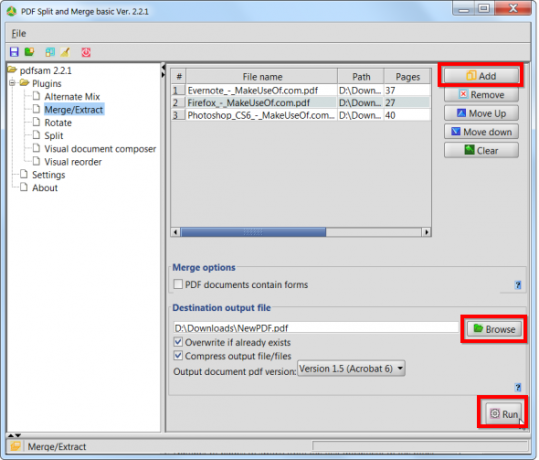
Afzonderlijke pagina's samenvoegen of extraheren
Stel dat u in plaats daarvan specifieke pagina's uit de PDF's wilt samenvoegen. U kunt naar rechts scrollen in de plug-in Samenvoegen / extraheren en het vak Paginaselectie gebruiken, waar u een reeks pagina's of een enkele pagina wilt invoeren. In de onderstaande schermafbeelding nemen we bijvoorbeeld pagina's 1 en 2 van de eerste PDF, pagina 5 van de tweede PDF en pagina's 8 tot en met 10 van de derde PDF om een nieuw PDF-document van zes pagina's te maken.
Als u slechts één PDF in deze lijst hebt en hier specifieke pagina's selecteert, kunt u een nieuwe PDF maken die alleen de opgegeven pagina's van het origineel bevat. De plug-in voor visuele documentcomponenten is echter een eenvoudigere, visuele manier om afzonderlijke pagina's te extraheren (zie hieronder voor meer informatie over die plug-in).
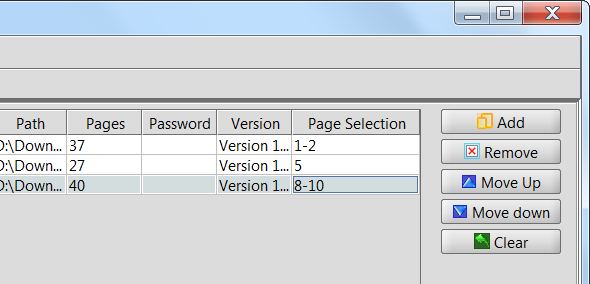
PDF's splitsen
Met de Split-plug-in kunt u PDF's in kleinere bestanden splitsen. Nadat u een PDF hebt toegevoegd met de knop Toevoegen, kunt u een aantal opties kiezen. Burst splitst bijvoorbeeld de PDF in PDF-bestanden van één pagina. Als u een PDF-document op een specifiek punt in tweeën wilt splitsen, kunt u de optie Splitsen na deze pagina's gebruiken en het paginanummer invoeren waar de splitsing moet plaatsvinden.
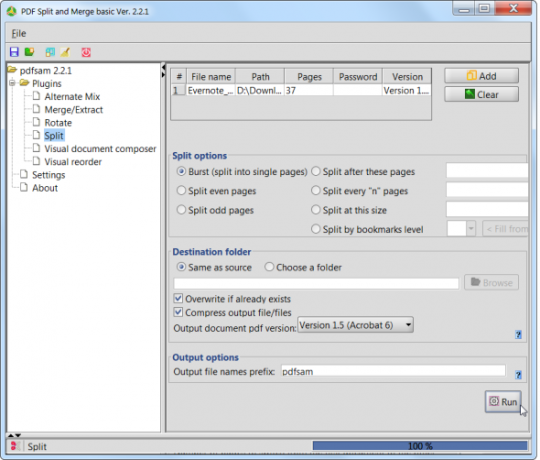
Een PDF opnieuw ordenen
Als u de pagina's van een PDF opnieuw wilt rangschikken - misschien zijn ze in de verkeerde volgorde gescand - kunt u dat eenvoudig doen met de plug-in Visual Reorder.
Open een PDF in het deelvenster Visueel opnieuw ordenen en u ziet voorbeeldminiaturen van de pagina's. U kunt deze bestanden slepen en neerzetten om ze opnieuw te rangschikken en de knoppen Roteren en Verwijderen gebruiken om afzonderlijke pagina's te roteren of te verwijderen. Net als bij de andere plug-ins, gebruikt u de knop Uitvoeren om een nieuw PDF-bestand te maken nadat u uw wijzigingen hebt aangebracht.
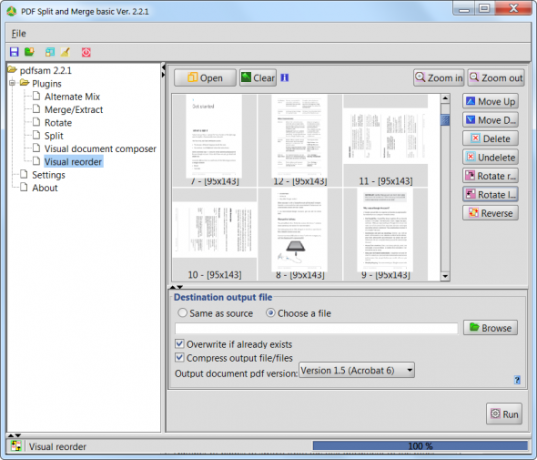
Visual Document Composer
De plug-in Visual Document Composer werkt op dezelfde manier als de plug-in Visual Reorder, maar hiermee kunt u meerdere PDF-bestanden openen. Voorvertoningen van de pagina's van elk PDF-bestand verschijnen in het deelvenster boven aan het venster en u kunt slepen en zet ze neer in het middelste deelvenster om een nieuw PDF-bestand te maken met pagina's uit meerdere PDF's bestanden.
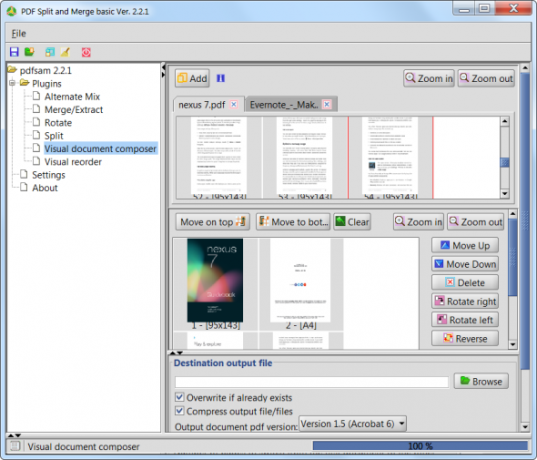
Draaien
De plug-in Rotate spreekt voor zichzelf. Hiermee kunt u eenvoudig pagina's in een PDF-bestand roteren, een precieze rotatie selecteren en de pagina's kiezen die worden gedraaid. U kunt zelfs meerdere PDF-bestanden tegelijk roteren.
Deze plug-in lijkt misschien overweldigend, maar je zult het waarderen als je PDF-bestanden hebt die moeten worden geroteerd.
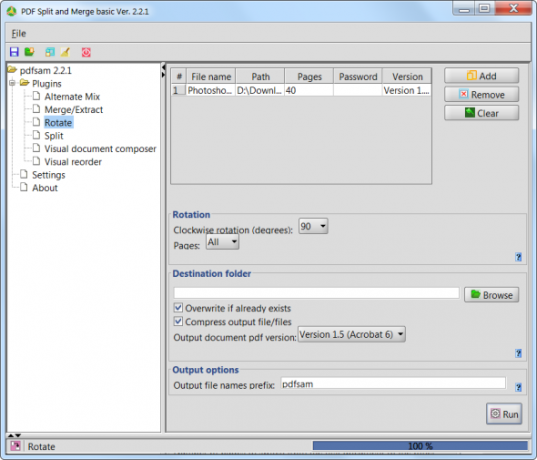
Alternatieve mix
De Alternate Mix-plug-in is een andere plug-in die alleen in specifieke situaties van pas komt. Als u één PDF-bestand met alle even pagina's van een document hebt en één PDF-bestand met alle oneven pagina's van een document, zullen de Alternate Mix-pagina's de twee PDF's combineren, afwisselend pagina's en ze in de juiste plaatsen bestellen.
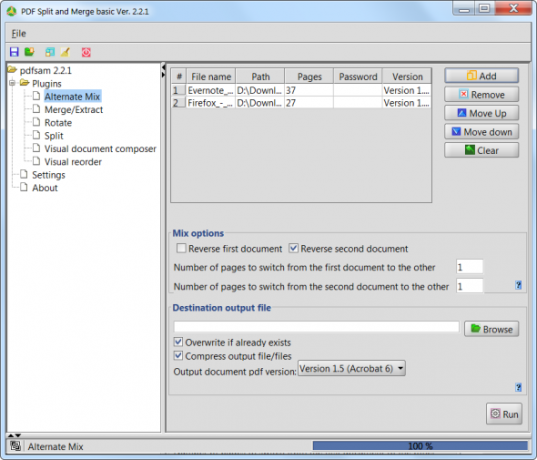
PDFSam is levensreddend als u dit soort PDF-bewerkingen snel en gemakkelijk moet uitvoeren. Daarom is het een van de applicaties op onze Beste Windows-softwarepagina De beste pc-software voor uw Windows-computerWilt u de beste pc-software voor uw Windows-computer? Onze enorme lijst verzamelt de beste en veiligste programma's voor alle behoeften. Lees verder . Als u ooit op zoek bent naar de beste applicatie voor elk doel, slaat u Google over en vinkt u aan onze beste pagina's, waar we ons uiterste best hebben gedaan om voor elk platform de beste applicaties te vinden. We hebben bijvoorbeeld een lijst met de beste PDF-lezers voor Windows De 6 beste PDF-lezers voor Windows in 2019De beste PDF-lezers kosten geen geld. Lees onze verzameling PDF-viewers met veel functies die zelfs Adobe Reader uitvoeren. Lees verder .
Mogelijk bent u ook geïnteresseerd in verkleinen van een PDF-bestand Een PDF comprimeren, de bestandsgrootte verkleinen en kleiner makenIn deze handleiding wordt uitgelegd hoe u een PDF kleiner maakt en handmatig de grootte verkleint met eenvoudige programma's en hulpmiddelen. Lees verder of met behulp van OCR om gescande documenten weer te converteren naar bewerkbare tekst De 3 beste gratis OCR-tools om uw bestanden weer te converteren naar bewerkbare documentenOCR-software (Optical Character Recognition) zet gedrukte documenten om in machineleesbare tekst. Hier laten we u de beste gratis OCR-tools zien en hoe ze werken. Lees verder .
Heb je PDFSam eerder gebruikt? Of geeft u hiervoor de voorkeur aan een andere applicatie? Laat een reactie achter en deel je kennis!
Chris Hoffman is een techblogger en een all-round technologieverslaafde die in Eugene, Oregon woont.